Gigabyte GA-8IG: инструкция
Характеристики, спецификации
Инструкция к Материнской Плате Gigabyte GA-8IG
GA-8IG
Системная плата P4 Titan 533
РУКОВОДСТВО
ПОЛЬЗОВАТЕЛЯ
®
Системная плата для процессоров Pentium
4
Ред. 1201
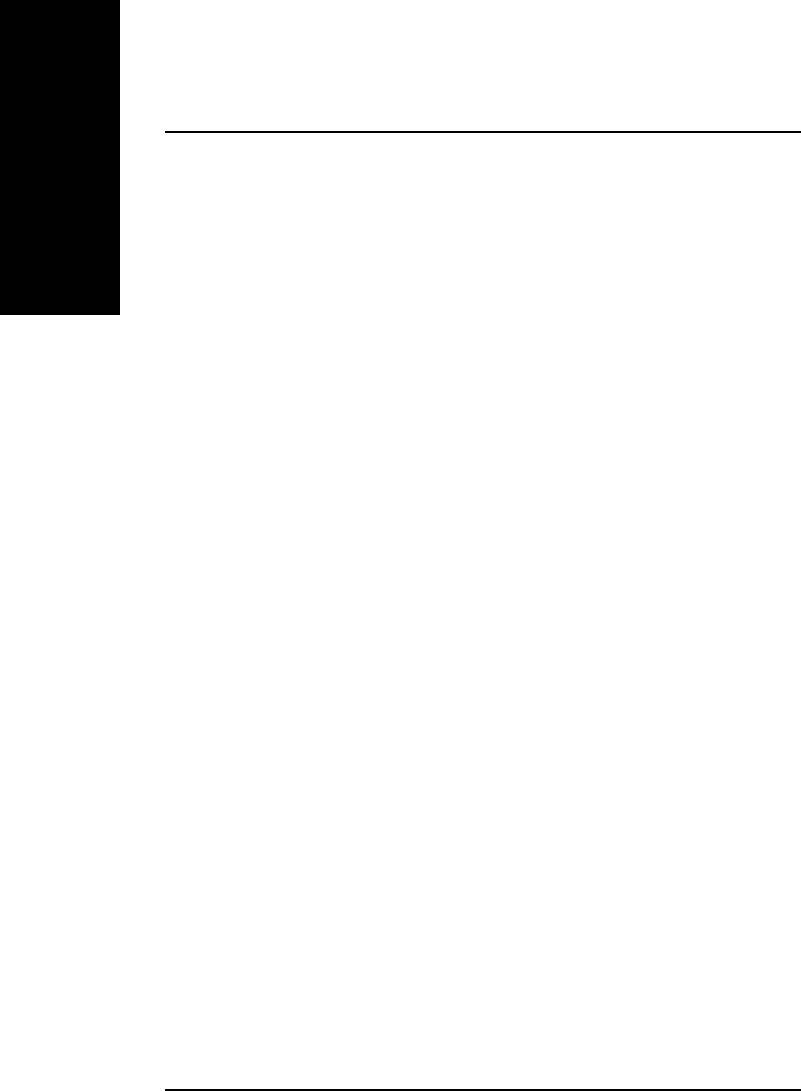
Системная плата GA-8IG
Содержание
Русский
Комплект поставки ............................................................... 3
ПРЕДУПРЕЖДЕНИЕ! .............................................................. 3
Глава 1 Введение ................................................................. 4
Характеристики системной платы ............................................4
Расположение элементов на системной плате серии GA-8IG .....6
Глава 2 Процесс установки аппаратуры ................................. 7
Шаг 1: Установка центрального процессора (CPU) ....................8
Шаг 1-1: Установка CPU ............................................................................ 8
Шаг 1-2: Установка радиатора CPU........................................................... 9
Шаг 2: Установка модулей памяти ........................................... 10
Шаг 3: Установка плат расширения ......................................... 12
Шаг 4: Подключение кабелей данных, проводов от корпуса
и источника питания ..................................................... 13
Шаг 4-1: Описание входов/выходов на задней панели .......................... 13
Шаг 4-2: Описание разъемов .................................................................. 15
Шаг 4-3: Описание перемычек ................................................................ 21
2
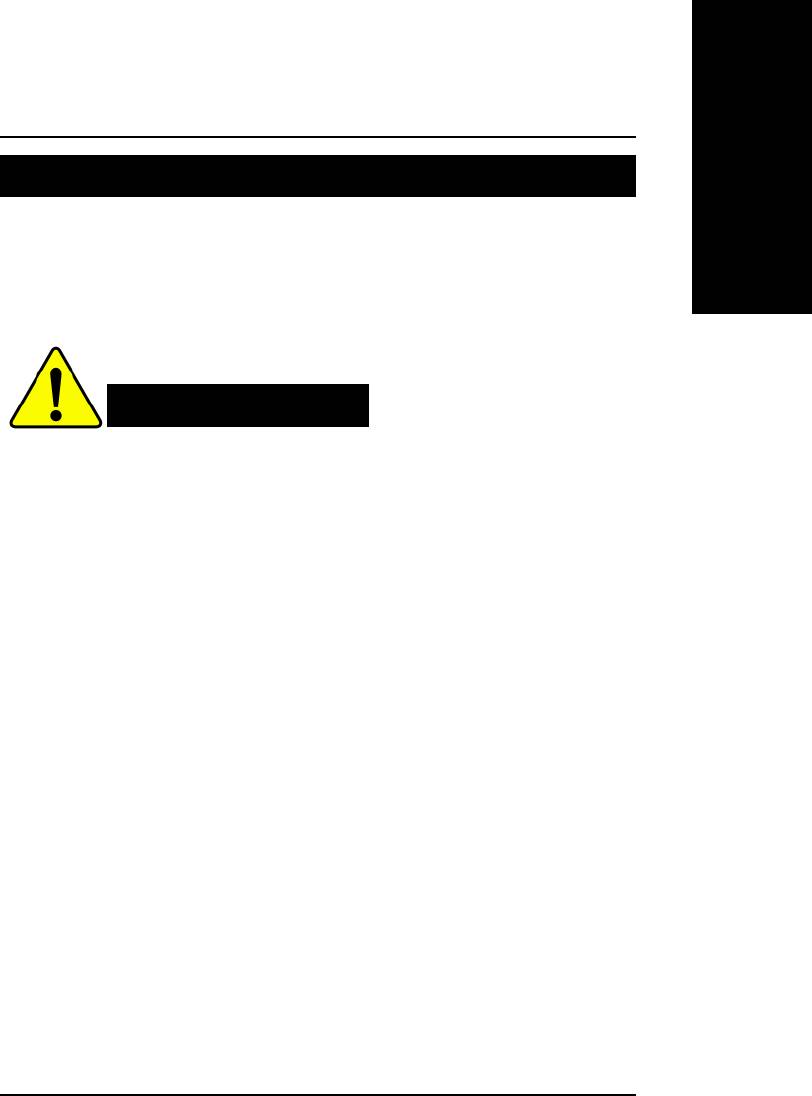
Русский
ПРЕДУПРЕЖДЕНИЕ!
Комплект поставки
; Системная плата серии GA-8IG ; Руководство пользователя
; Кабель для подключения IDE-устройств x 1/ GA-8IG
кабель для подключения дисковода x 1 ; Краткое пособие по сборке
; Компакт-диск с драйверами и утилитами компьютера
для системной платы ; Кабель USB x 1
ПРЕДУПРЕЖДЕНИЕ!
Системная плата и платы расширения содержат интегральные микросхемы, которые
легко повредить. Для их защиты от статического напряжения, необходимо соблюдать
следующие правила при работе внутри компьютера.
1. Отключите питание от компьютера.
2. Перед тем, как начать работу, наденьте специальный заземленный ремень на
запястье. Если у вас его нет, дотроньтесь обеими руками до надежно
заземленного или металлического предмета, например до корпуса с блоком
питания.
3. Держите детали за края и старайтесь не прикасаться к микросхемам, проводящим
дорожкам и разъемам, а также к другим компонентам.
4. Кладите детали на заземленную антистатическую поверхности или на пакеты, в
которых детали продаются, если детали вынимаются из компьютера.
5. Перед подключением или отключением разъема питания ATX на системной
плате удостоверьтесь, что блок питания ATX выключен.
Установка системной платы в корпус...
Если монтажные отверстия, находящиеся на системной плате не совпадают с
отверстиями на корпусе, и отсутствуют разъемы для установки подставок, можно
установить подставки в монтажные отверстия на плате. Отрежьте нижнюю часть
подставки (подставка может плохо подвергаться резке, поэтому будьте осторожны). В
таком случае можно установить системную плату, не беспокоясь о возможных коротких
замыканиях. Иногда необходимо подкладывать пластиковые шайбы для изоляции
винта от поверхности платы, так как проводящие цепи могут располагаться рядом с
отверстиями. Будьте внимательны, не допускайте контакта винта с токопроводящими
дорожками или элементами, расположенными на плате рядом с отверстиями, чтобы
избежать повреждения или неправильной работы системной платы.
3
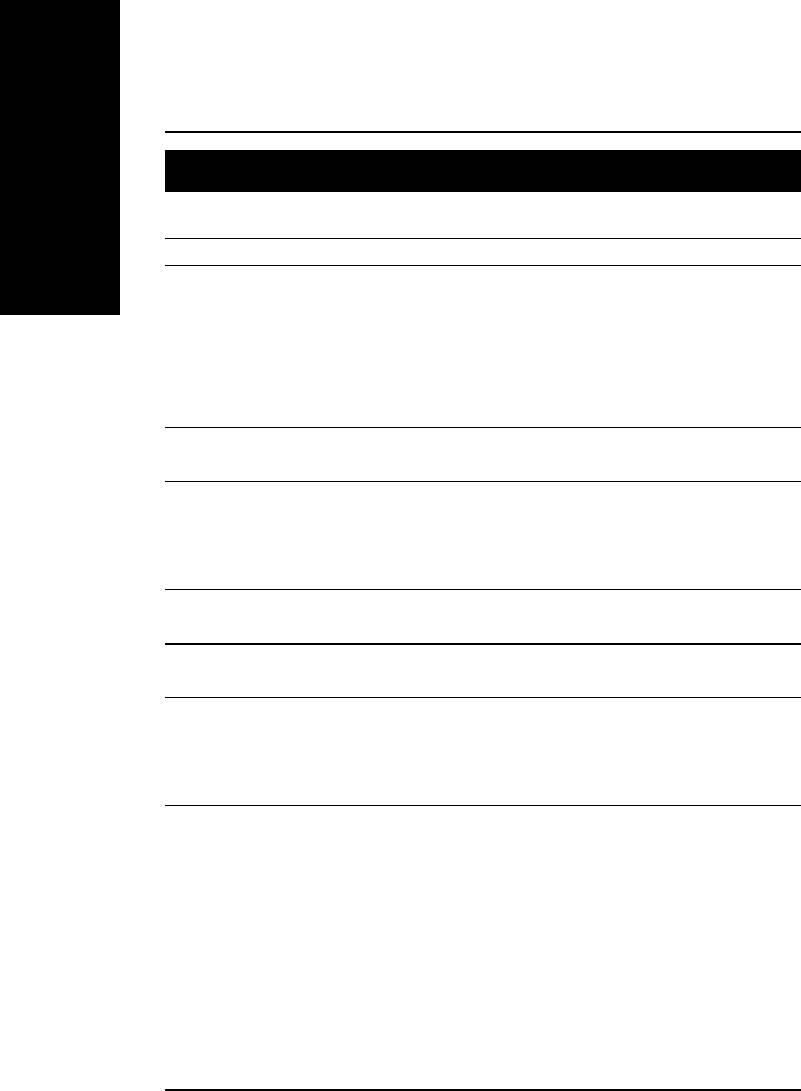
Системная плата GA-8IG
Глава 1 Введение
Русский
Характеристики системной платы
Форм-фактор y 4-х слойная плата, 29,3 см x 20,0 см, форм-фактор ATX.
®
®
Процессор (CPU) y Процесор Intel
Micro FC-PGA2 Pentium
4
для разъема Socket 478
®
®
y Поддержка процессоров Intel
Pentium
4
(Northwood, 0,13 мкм)
®
y Частота системной шины Intel Pentium
4 533 МГц/400 МГц
y Объем кэша второго уровня зависит от CPU
Набор микросхем y Набор микросхем Intel 82845G с контроллером HOST/AGP
y Контроллер ввода/вывода ICH4
Память y 3 184-контактных разъема для модулей памяти DDR DIMM
y Поддержка модулей DIMM PC2100 DDR или PC1600 DDR
y Поддержка до 2 Гбайт DRAM (макс.)
y Поддержка только 2,5 В модулей памяти DDR DIMM
Контроллер
ввода/вывода y ITE8702
Разъемы y 1 разъем AGP 4X (с поддержкой только 1,5 В устройств)
y 5 разъемов PCI (PCI 2.2) с поддержкой шины 33 МГц
Встроенный y 2 контроллера IDE bus master (DMA33/ATA66/ATA100) с
контроллер IDE поддержкой до 4-х ATAPI устройств.
y Поддержка IDE и ATAPI дисководов компакт-дисков в
режимах PIO 3,4 (UDMA 33/ATA66/ATA100)
Встроенные y 1 контроллер дисководов с поддержкой 2 дисководов
периферийные емкостью 360 кбайт, 720 кбайт,1,2 Мбайт, 1,44 Мбайт
устройства и 2,88 Мбайт.
y 1 параллельный порт с поддержкой режимов
Normal/EPP/ECP
y 1 последовательный порт (COMA), 1 разъем VGA,
встроенный COMB
y 6 портов USB 2.0/1.1 (2 тыловых, 4 фронтальных)
y 1 фронтальный разъем аудио
продолжение далее......
4
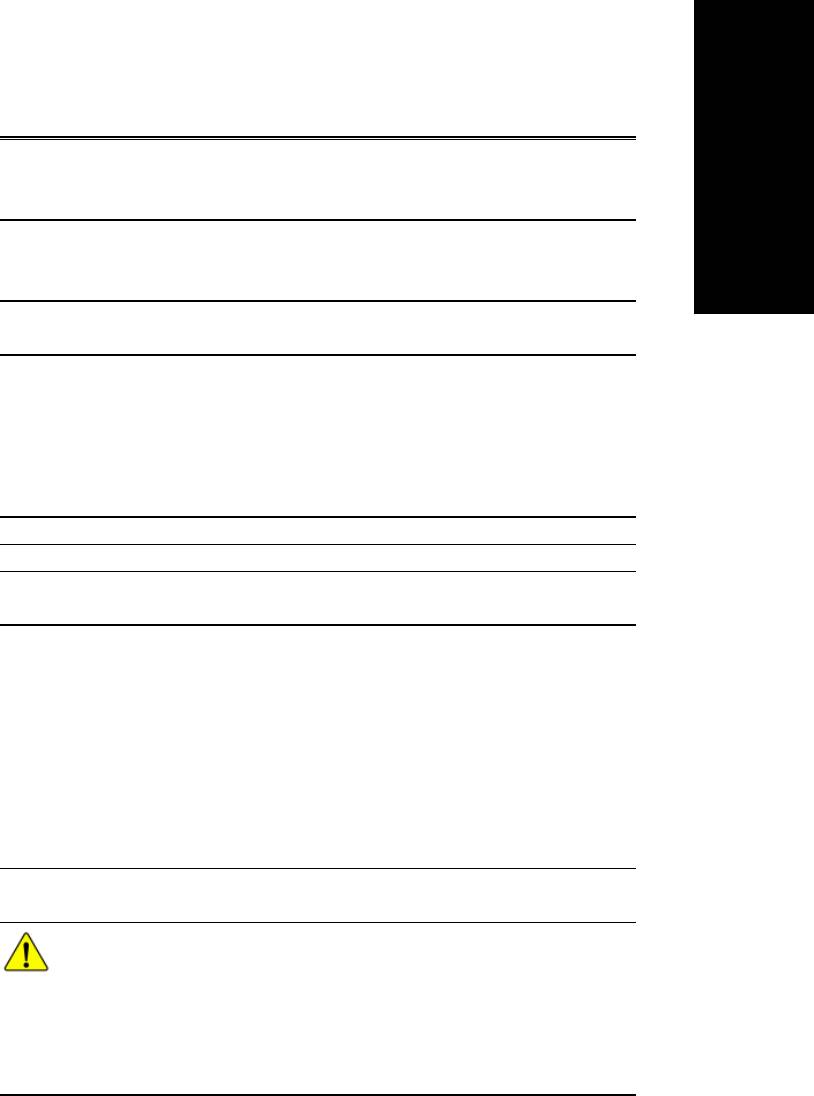
Русский
Введение
Встроенный
адаптер y Встроенный в набор микросхем Intel 82845G
VGA
Встроенный
контроллер y Встроенный в набор микросхем ICH4
USB 2.0
Аппаратный y Вскрытие корпуса
контроль
Встроенный y Кодек Realtek ALC650
звуковой контроллер y Линейный выход / 2 фронтальных динамика
y Линейный вход / 2 тыльных динамика (прогр. перекл.)
y Вход микрофона / центр. и нихкочаст. (прогр. перекл.)
y Цифровой выход SPDIF: (прогр. перекл.)
y Вход с CD/Вход с AUX устройства/Игровой порт
PS/2 Connector y PS/2 Keyboard interface and PS/2 Mouse interface
Разъем PS/ y Интерфейсы кпавиатуры и мыши PS/2
BIOS y Лицензированный AWARD BIOS, 2 Мбит
y Поддержка Q-Flash
Дополнительные y Пробуждение от ввода пароля с клавиатуры PS/2
возможности y Пробуждение от сигнала мыши PS/2
y Пробуждение от внешнего модема
y STR(Выключение с сохранением содержимого ОЗУ)
y Восстановление после сбоя питания
y Предохранитель, защищающий клавиатуру, порт USB и
игровой порт от скачка тока
y Поддержка @BIOS
y Поддержка EasyTune 4
Разгон y Повышение тактовой частоты (CPU/DDR/AGP)
средствами BIOS
Установите частоту процессора в соответствии с его
спецификациями. Не рекомендуется устанавливать частоту
процессора, превышающую его частоту по спецификации. Эти
частоты шины не являются стандартными для процессора, набора
микросхем и других устройств. Возможность нормального
функционирования системы при этих частотах шины зависит от
конфигурации системы, включая процессор, набор микросхем,
память, платы расширения... и т.п.
5
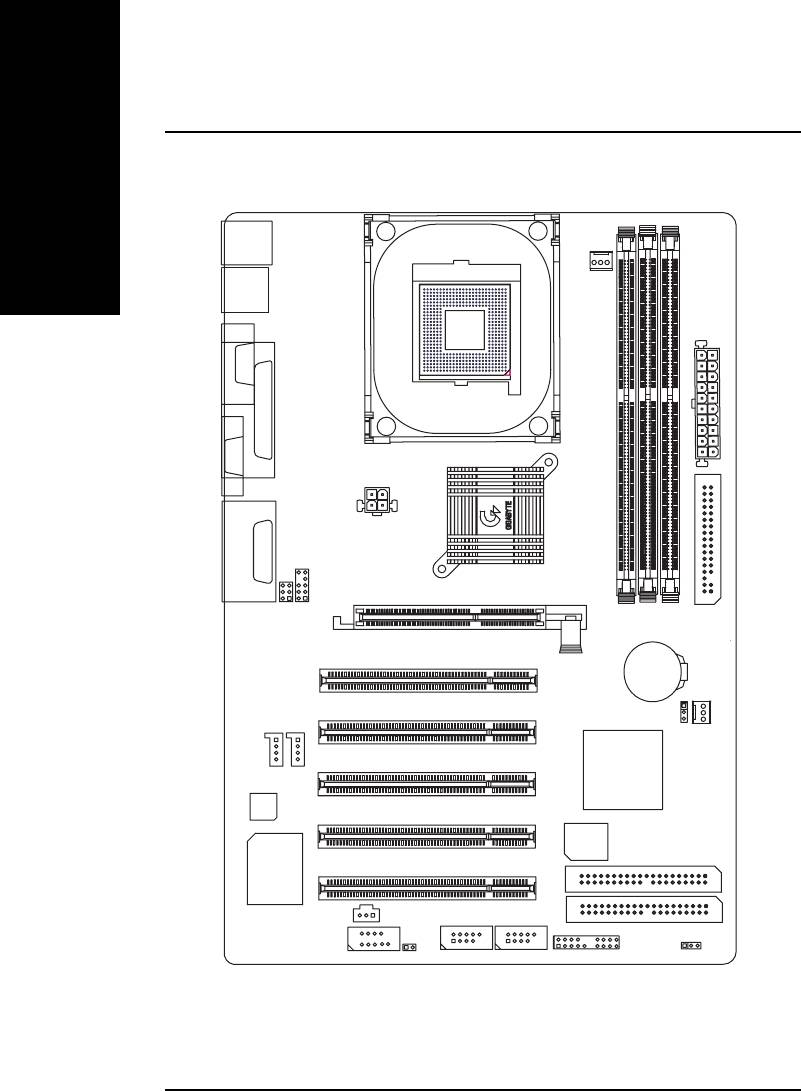
Системная плата GA-8IG
Расположение элементов на системной плате
серии GA-8IG
Русский
KB_MS
USB
Вент. CPU
ATX
COMA
SOCKET478
LPTИгр. порт
GA-8IG
VGA
ATX_12V
Лин. вых.
Лин. вх.
SUR_CEN
82845G
F_AUDIO
Микр. вх.
AGP
FDD
DDR1
DDR2
DDR3
PCI1
Элемент
питания
PCI2
CLR_CMOS
Вход
Вход AUX
с CD
PCI3
ICH4
SYS _FAN
Кодек
P4 Titan 533
PCI4
BIOS
PCI5
ITE8702
IDE2
Выход SPDIF
IDE1
F_USB1
F_USB2
Фронт.
PWR_LED
COMB
CI
панель
6
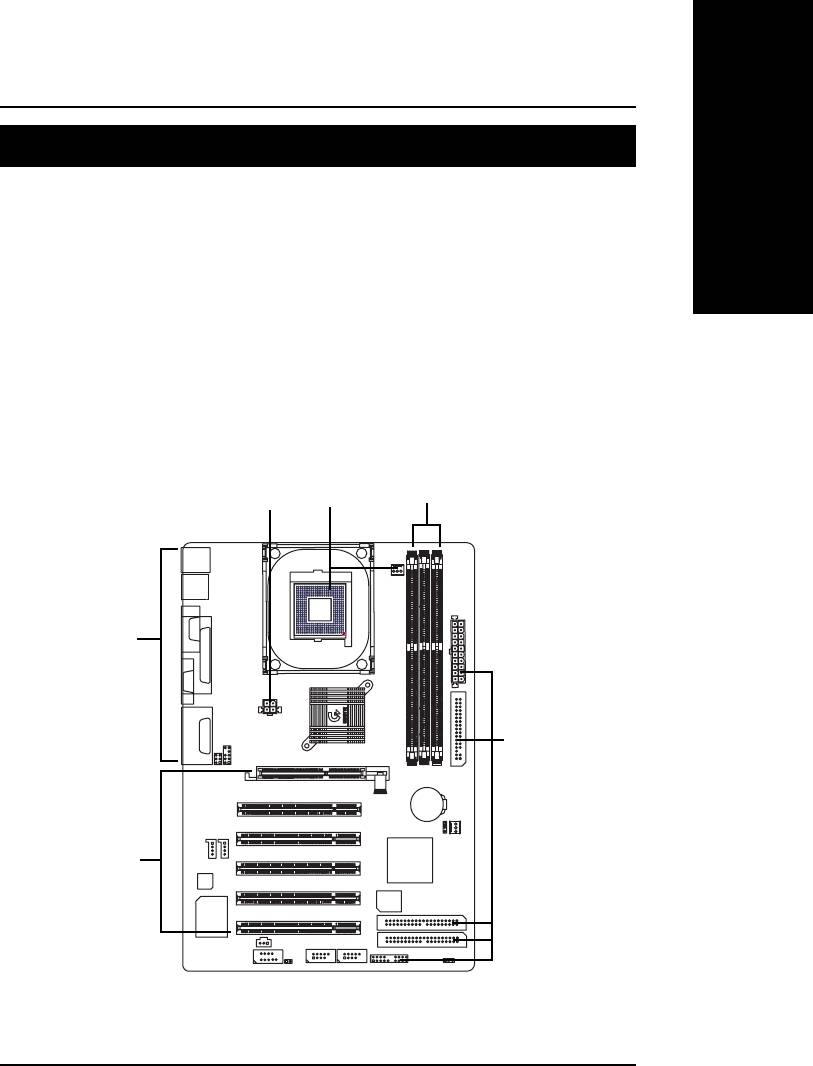
Процесс установки аппаратуры
Русский
Глава 2 Процесс установки аппаратуры
Для настройки компьютера необходимо выполнить следующие действия:
Шаг 1- Установить центральный процессор (CPU)
Шаг 2- Установить модули памяти
Шаг 3- Установить платы расширения
Шаг 4- Подключить кабели данных, провода от корпуса
и источника питания
Шаг 5- Выполнить настройку BIOS
Шаг 6- Установить дополнительное программное обеспечение
Шаг 1
Шаг 2
Шаг 4
Шаг 4
Шаг 4
Шаг 3
7

Системная плата GA-8IG
Шаг 1: Установка центрального процессора (CPU)
Русский
Установка CPU
Отмечен
Отмечен
контакт 1
контакт 1
CPU (Вид сверху) CPU (Вид снизу)
Рычаг сдвига разъема
Отмечен контакт 1
1. Потяните рычаг процессорного
2. Определите местонахождение
разъема вверх на 90 градусов.
контакта 1 на разъеме и найдите
3. Для завершения установки
срезанный (позолоченный) угол
процессора опустите
в верхней части процессора.
рычаг процессорного разъема.
Вставьте процессор в разъем.
00
00
0 Убедитесь, что тип процессора поддерживается материнской платой.
00
00
0 Если при установке процессора не выровнять контакт 1 процессорного разъема и
срезанный край процессора, то процессор будет установлен неверно. Расположите
процессор надлежащим образом.
8

Процесс установки аппаратуры
Русский
Установка радиатора CPU
1. Сначала зафиксируйте
2. Зафиксируйте радиатор с
радиатор с одной стороны с
другой стороны.
помощью скобы.
00
00
0 Используйте только вентиляторы, сертифицированые компанией Intel.
0 Рекомендуется использовать термоленту для обеспечения лучшей теплопередачи между
00
00
процессором и радиатором. (Радиатор может прилипнуть к процессору в результате
затвердевания термопасты. В таком случае при попытке снятия радиатора, он может потянуть
за собой процессор, что приведет к повреждению процессора. Чтобы избежать такой ситуации,
рекомендуется вместо термопасты использовать термоленту, либо снимать радиатор очень
осторожно.)
00
00
0 Перед завершением установки убедитесь, что кабель питания вентилятора процессора
подключен к разъему на плате.
0 Для более подробного описания процедуры установки обратитесь к инструкции по
00
00
эксплуатации радиатора процессора.
9
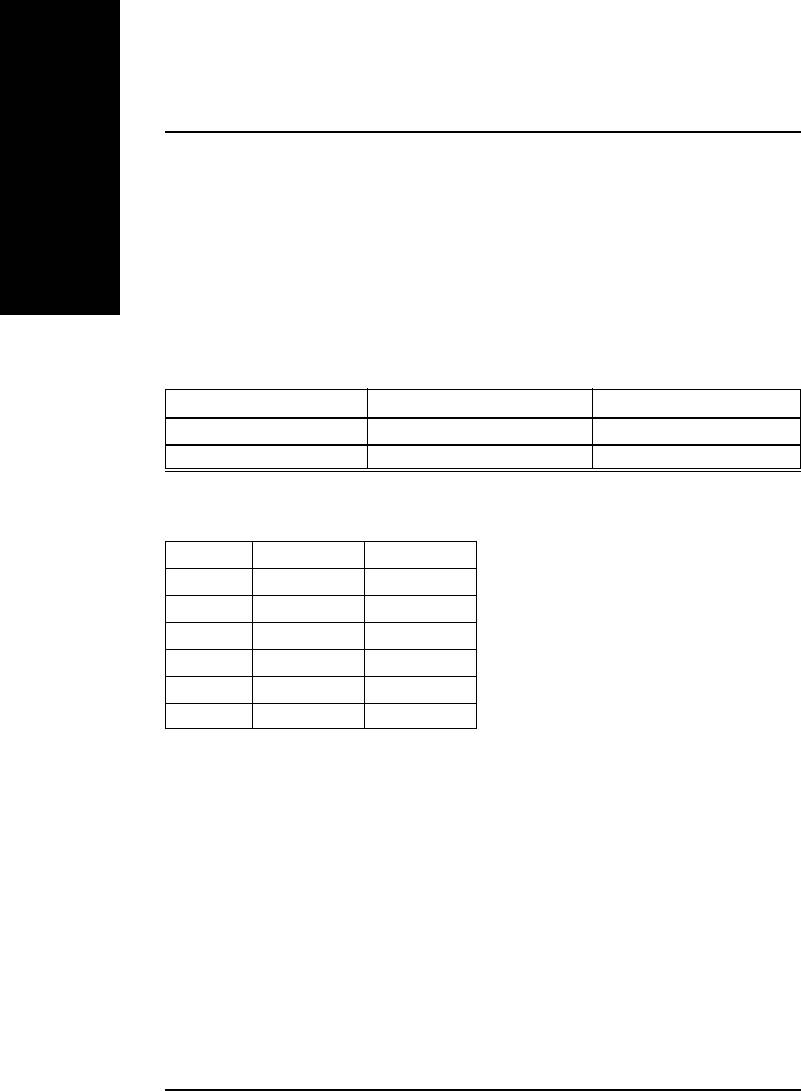
Системная плата GA-8IG
Шаг 2: Установка модулей памяти
На системной плате расположены 3 разъема для модулей памяти DIMM, но
Русский
поддерживается не более 4-х банков памяти. Разъем DIMM 1 использует 2 банка, разъемы
DIMM 2 и 3 делят оставшиеся 2 банка. Возможные поддерживаемые конфигурации
памяти приведены в таблице. BIOS автоматически определяет объем и тип
установленной памяти. Для установки модуля памяти вставьте модуль в разъем.
Наличие ключа на модуле памяти предотвращает установку модуля в неверном
направлении. В разных разъемах могут быть установлены модули разного объема.
Поддерживаемые модули DIMM небуфферизированной DDR памяти:
64 Мбит (2Mx8x4 банка) 64 Мбит(1Mx16x4 банка) 128 Мбит(4Mx8x4 банка)
128 Мбит(2Mx16x4 банка) 256 Мбит(8Mx8x4 банка) 256 Мбит(4Mx16x4 банка)
512 Мбит(16Mx8x4 банка) 512 Мбит(8Mx16x4 банка)
Замечание: Двухсторонние модули x16 не поддерживаются набором микросхем Intel
845E/G.
DDR1 DDR2 DDR3
SS S
DS S
DD X
DX D
SD X
SX D
D: Двухсторонний DIMM
S: Односторонний DIMM
X: Не используется
10

Процесс установки аппаратуры
Русский
DDR
1. Модуль DIMM имеет ключ, поэтому он может
быть установлен только в одном
направлении.
2. Вставьте модуль DIMM вертикально в
разъем DIMM. Затем надавите.
3. Защелкните пластиковые крепления на обоих
концах разъема для фиксации модуля
DIMM.
При необходимости удалить модуль
выполните эти действия в обратном порядке.
Описание DDR
Выполненная на базе традиционной архитектуры SDRAM память DDR (Double Data
Rate) представляет собой высокопроизводительное и экономичное решение, с
воодушевлением воспринятое производителями памяти, производителями периферийных
устройств и системными интеграторами.
Память DDR - революционное улучшение в индустрии ПК, выполненное на основании
традиционной инфраструктуры SDRAM, представляющее собой средство для преодоления
кризиса производительности систем за счет удвоения скорости работы памяти. Доступность,
ценовая политика и положение памяти DDR SDRAM на рынке делают ее оптимальным
решением для обновления существующих схем на базе SDRAM. Память DDR PC2100
(DDR266) позволяет удвоить скорость обработки данных при считывании и записи на
восходящем и нисходящем фронтах тактового сигнала, что приводить более чем к
двукратному повышению скорости передачи данных по сравнению с технологией PC133
при одинаковых значениях тактовой частоты DRAM. При пиковой скорости передачи
данных 2,1Гбайт/с память DDR позволяет производителям периферийных устройств
реализовывать высокопроизводительные подсистемы DRAM, которые могут
использоваться в серверах, рабочих станциях, производительных персональных
компьютерах и настольных системах SMA. Напряжение питания 2,5 В (по сравнению с
3,3 В для SDRAM) позволяет использовать решения на базе DDR для настольных
компьютеров с малым форм-фактором и портативных компьютеров.
00
00
0 Обратите внимание, что модули DIMM имеют ключи для предотвращения
установки в неправильном направлении. Неверное направление
приведет к неправильной установке. Измените направление модуля.
11
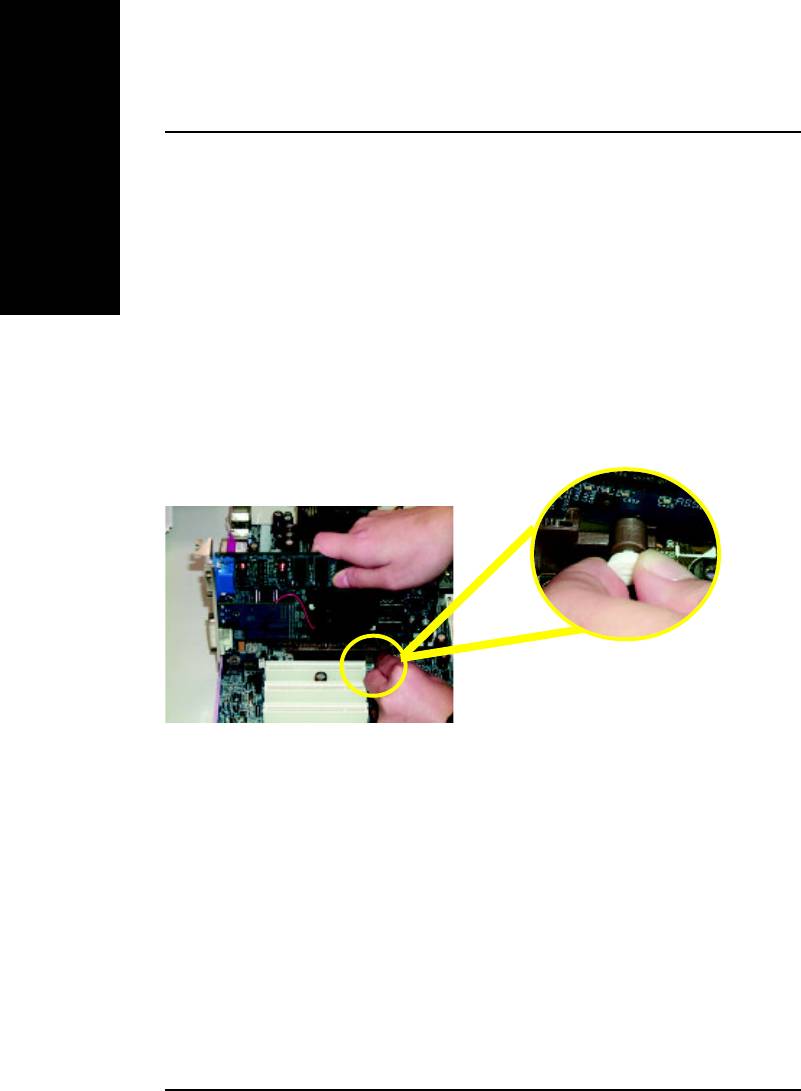
Системная плата GA-8IG
Шаг 3: Установка плат расширения
1. Перед установкой плат прочтите документацию, относящуюся к этим платам.
Русский
2. Снимите крышку корпуса , при необходимости удалите винты и заглушки разъемов.
3. Плотно вставьте плату расширения в разъем на системной плате.
4. Удостоверьтесь, что контакты платы действительно находятся в разъеме.
5. Для закрепления платы расширения привинтите скобу к корпусу.
6. Верните на место крышку корпуса.
7. Включите компьютер, и, если необходимо, выполните настройку плат
расширения через BIOS.
8. Установите в операционной системе соответствующий драйвер.
При установке/извлечении платы AGP
оттяните язычок удерживающего
элемента (белый пластмассовый
язычок). Выровняйте плату AGP с
разъемом AGP на системной плате и
Плата AGP
вставьте плату в разъем. Убедитесь,
что плата зафиксирована
удерживающим элементом.
12
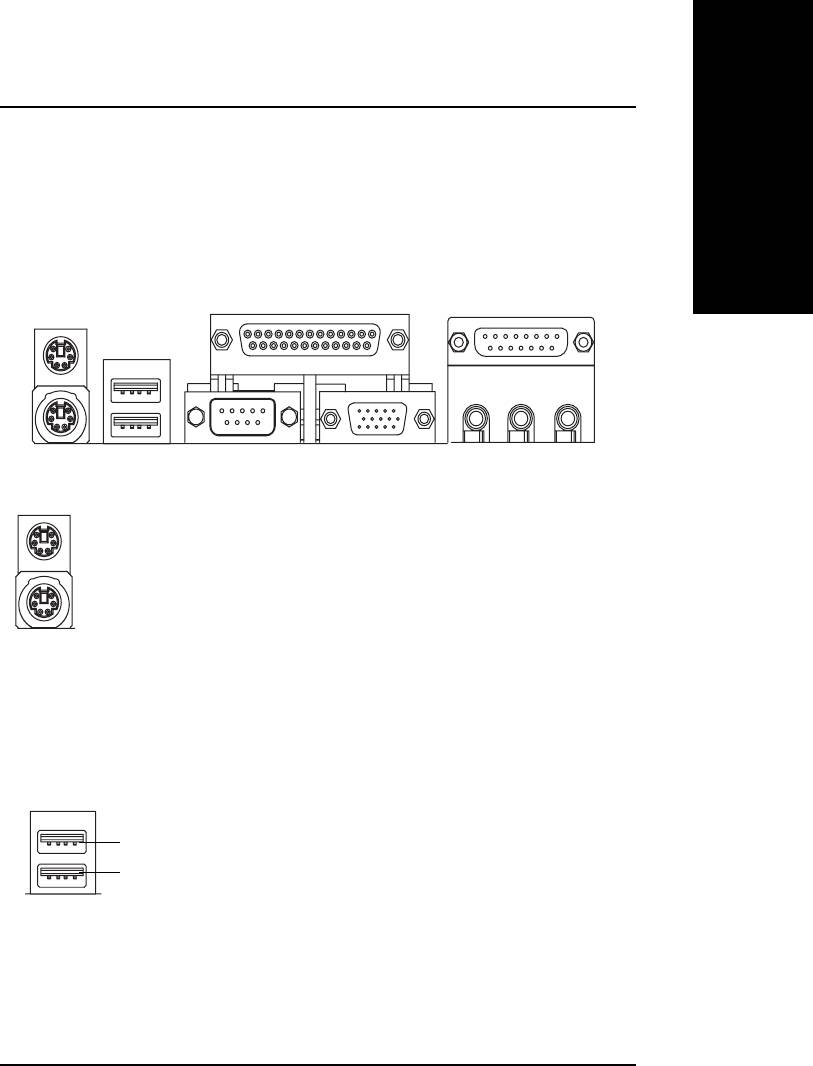
Процесс установки аппаратуры
Русский
Шаг 4: Подключение кабелей данных, проводов от
корпуса и источника питания
Шаг 4-1: Описание входов/выходов на задней панели
Z
[
X
Y
\\
\\
\
X Разъемы клавиатуры и мыши PS/2
XX
XX
¾Этот разъем поддерживает стандартные
Разъем мыши PS/2
клавиатуру PS/2 и мышь PS/2.
(6-ти контактное гнездо)
Разъем клавиатуры PS/2
(6-ти контактное гнездо)
Y Разъем USB
¾Перед подключением любых устройств к
разъему USB, убедитесь, что устройство (USB-
клавиатура, мышь, сканер, zip-дисковод,
колонки и т.п.) обладает стандартным
интерфейсом USB. Также удостоверьтесь, что
операционная система (Win 95 c дополнением
для поддержки USB, Win 98, Windows 2000,
Windows ME, Win NT c SP 6) поддерживает
USB 0
контроллер USB. Если операционная система
USB 1
не поддерживает контроллер USB, обратитесь
к производителю за возможным
исправлением или обновленным
драйвером.
За дополнительной информацией
обращайтесь к производителю
операционной системы или устройств.
13
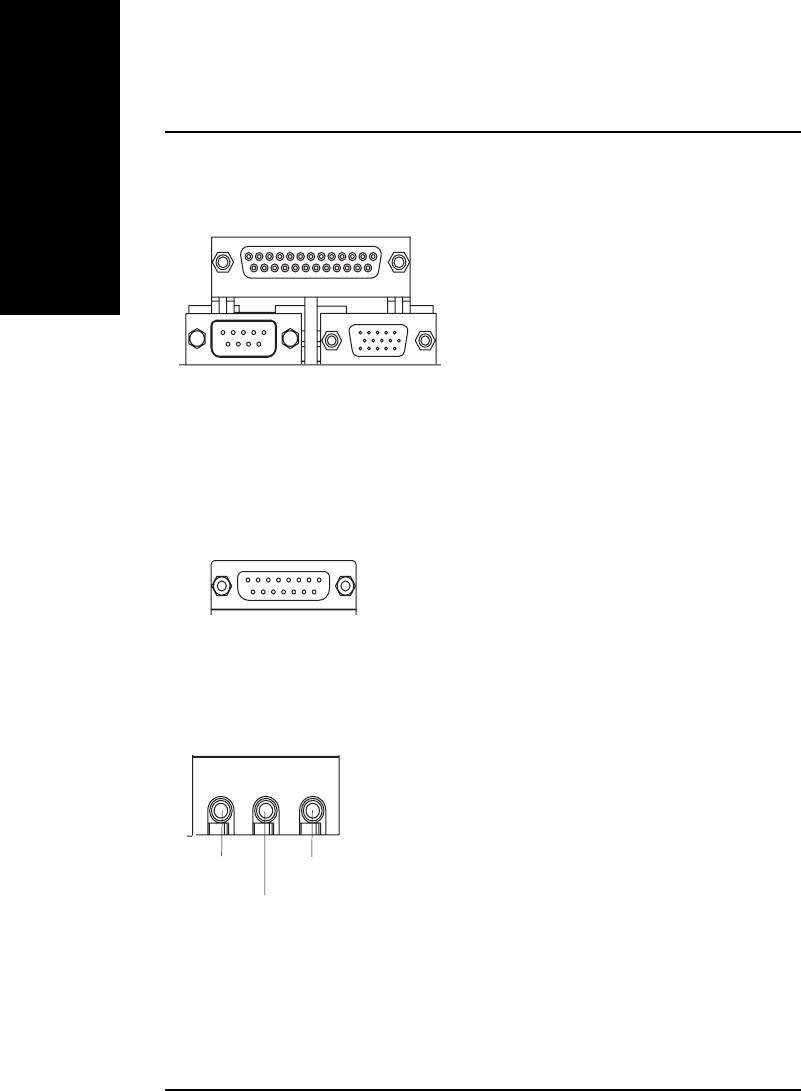
Системная плата GA-8IG
ZZ
ZZ
Z Параллельный порт и порт VGA /Порт COMA
Параллельный порт
Русский
(25-контактный гнездовой разъем)
¾ Эта системная плата поддерживает
1 стандартный COM
(последовательный) порт, 1 порт VGA
и один параллельный порт. Такие
устройства, как принтер, могут быть
подключены к параллельному порту;
COMA
VGA
мышь, модем и т. п. могут быть
Последовательный
Порт VGA
подключены к последовательному
порт (9-контактный
(15-контактный
порту.
гнездовой разъем)
гнездовой
разъем)
[[
[ Игровой/MIDI порт
[[
¾К этому разъему можно подключить
джойстик, MIDI-клавиатуру и другие
устройства, связанные с обработкой
Джойстик/MIDI
звука.
(15-контактный гнездовой разъем)
\ Звуковые разъемы
\\
\\
¾ После установки драйвера встроенного
аудиоконтроллера, возможно
подключение колонок к разъему
линейного выхода (Line Out), а также
микрофона к разъему
Лин. выход
Микр. вход
микрофонного входа (MIC In). Такие
Лин. вход
устройства, как проигрыватель
компакт-дисков или аудиоплеер могут
быть подключены к разъему линейного
входа (Line-In).
14
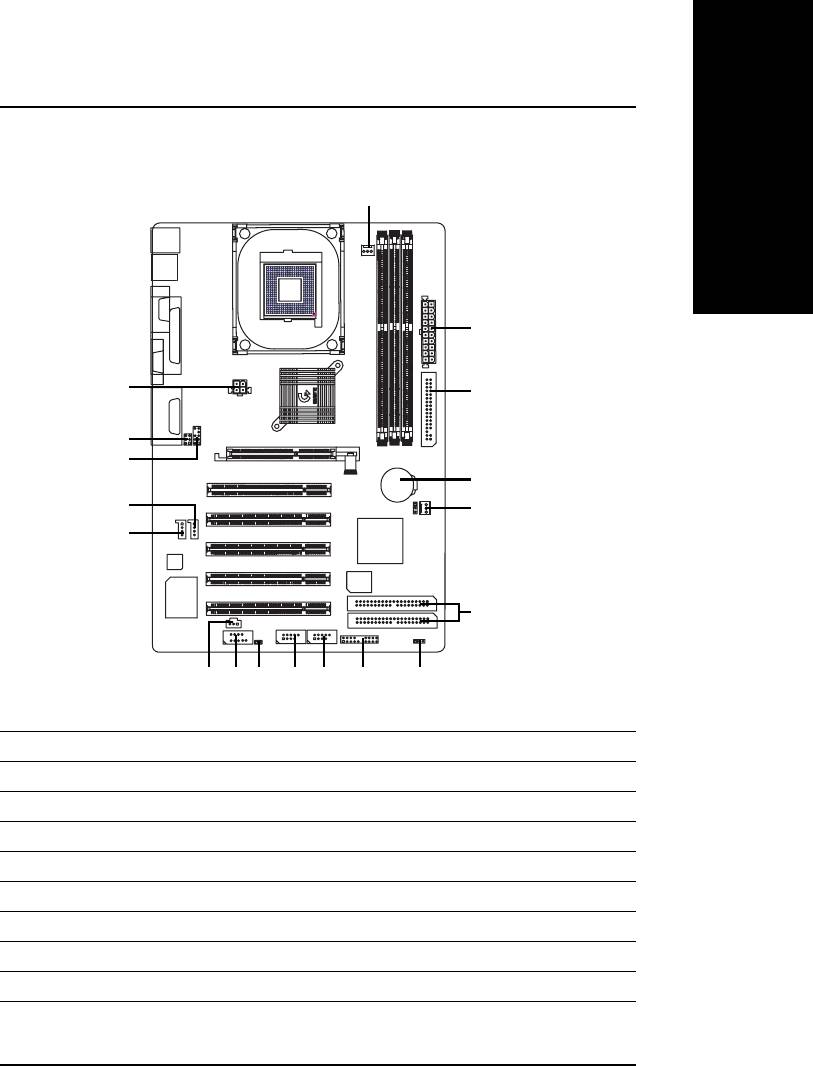
Процесс установки аппаратуры
Русский
Шаг 4-2: Описание разъемов
A
B
Q
C
P
O
D
N
E
M
C
JLK
HI F
G
A) CPU_FAN J) CI
B) ATX K) COMB
C) FDD/IDE1/IDE2 L) SPDIF
D) BAT M) CD_IN
E) SYS_FAN N) AUX_IN
F) PWR_LED O) F_AUDIO
G) F_PANEL P) SUR_CEN
H) F_USB2 Q) ATX_12V
I) F_USB1
15
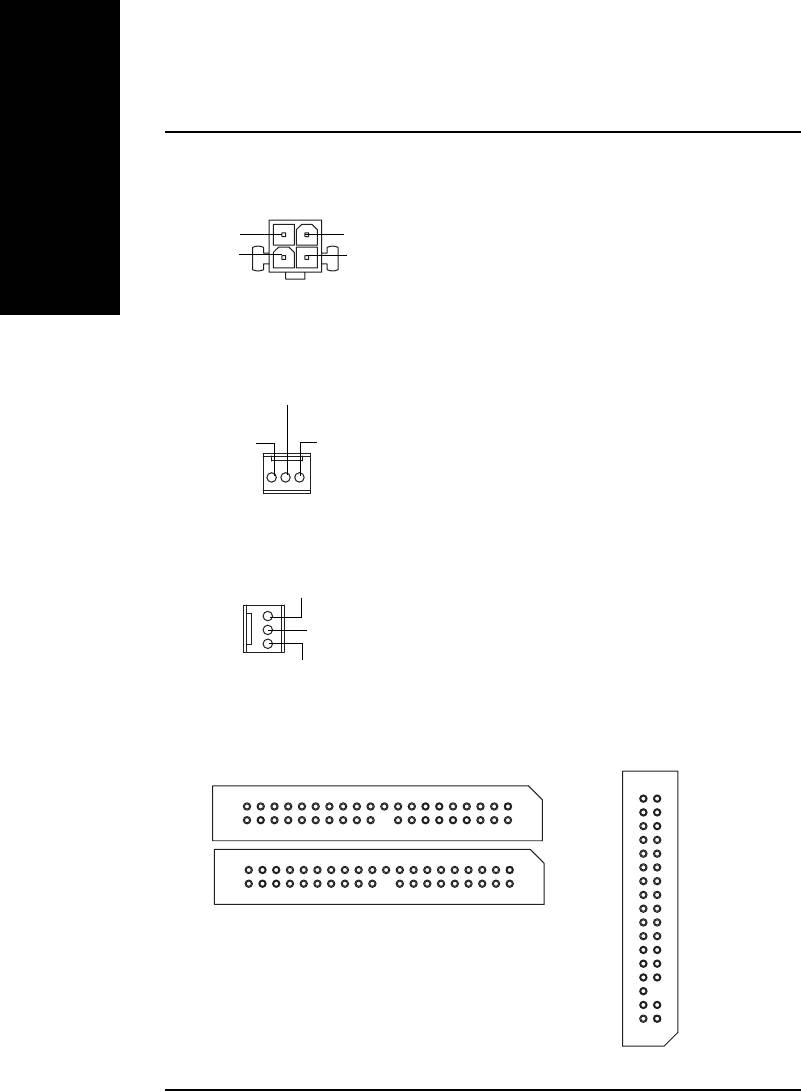
Системная плата GA-8IG
Q) ATX_12V (Разъем питания +12В)
12
¾ Разъем (ATX +12В) используется
Русский
только для питания ядра процессора.
GND
GND
+12В
+12В
Если к этому разъему ничего не
43
подключено, система не может
загрузиться.
A) CPU_FAN (Разъем вент. CPU)
¾ Обратите внимание, что правильная
+12В/Управление
установка вентилятора CPU
NC
GND
исключительно важна для
предотвращения работы CPU в
1
непредусмотренных режимах, а также от
повреждения вследствие перегрева.
E) SYS_FAN (Разъем системного
Разъем вентилятора CPU обеспечивает
вентилятора)
максимальный ток до 600мА.
GND
1
+12В/Управление
NC
C ) FDD /IDE1 / IDE2
[Разъем дисковода/ IDE1 / IDE2 (Основной/Дополнительный)]
1
IDE2
1
IDE1
FDD
¾ Важное замечание:
Подключите жесткий диск к разъему
IDE1, а дисковод компакт-дисков - к
разъему IDE2.
1
16
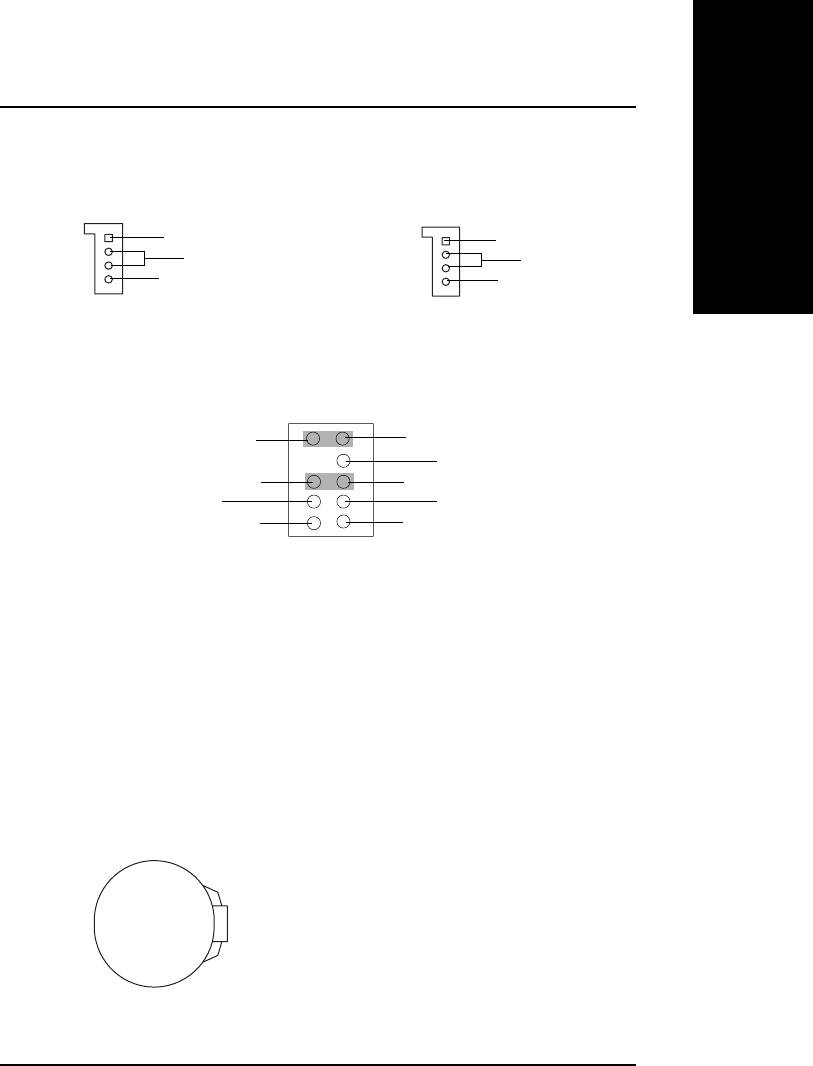
Процесс установки аппаратуры
Русский
M) CD_IN (Линейный вход для аудио
N) AUX_IN (разъем входа AUX)
данных с дисковода
компакт-дисков)
1
CD-L
1
AUX-L
GND
GND
CD-R
AUX-R
O) F_AUDIO (Фронтальный
аудиоразъем)
10
9
Тыл. аудио (Л)
Фронт. аудио (Л)
Зарезервирован
Тыл. аудио (П)
Фронт. аудио (П)
Питание
REF
GND
Микр.
2
1
¾ Для обеспечения вывода звука через разъем необходимо удалить перемычки
5-6 и 9-10. Для подключения к фронтальной колодке, корпус должен содержать
фронтальный аудио-разъем. Также убедитесь в соответствии расположения
контактов на кабеле и контактов колодки на системной плате. Чтобы определить,
имеет ли ваш корпус фронтальный аудиоразъем , проконсультируйтесь с продавцом.
D) BAT (Элемент питания)
ПРЕДУПРЕЖДЕНИЕ
При замене на батарею неподходящего
типа существует вероятность взрыва.
Используйте только такие же или
+
аналогичные элементы,
рекомендованные производителем.
Утилизируйте использованные
элементы в соответствии с
инструкциями производителя.
17
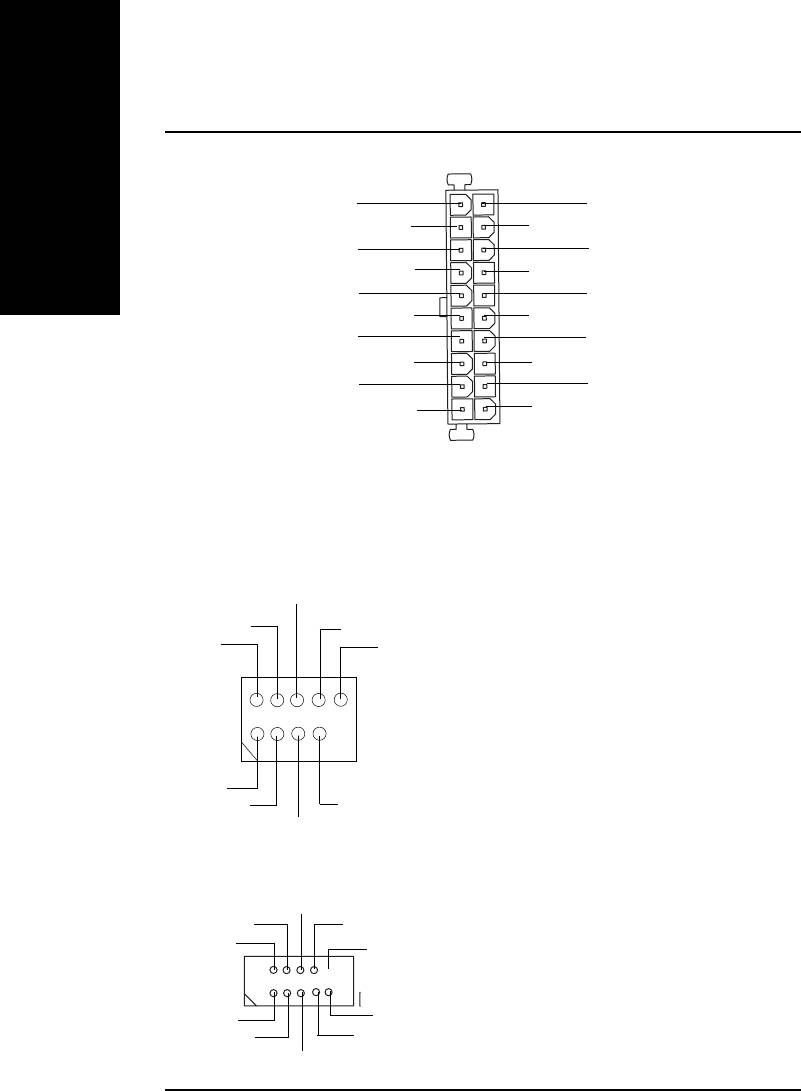
Системная плата GA-8IG
B) ATX (Разъем питания ATX)
1
3,3В
3,3В
Русский
-12В
3,3В
GND
GND
PS-ON(прогр. вкл./выкл.)
VCC
GND
GND
GND
VCC
GND
GND
-5В
Питание ОК
VCC
5В SB (Реж. ожид. +5В)
VCC
+12В
20
¾ Шнур питания должен быть подключен к блоку питания только после того, как
кабель питания ATX и остальные устройства надежно подсоединены к системной
плате.
H / I) F_USB1/F_USB2 (Фронтальный разъем USB)
(Желтые разъемы F_USB1 и F_USB2 поддерживают USB 2.0)
USB Dy+
USB Dy-
GND
Питание
Избыток тока USB
¾ Будьте внимательны при определении
полярности разъема USB на
1
фронтальной панели. Проверьте
расположение контактов при
Питание
подключении кабеля фронтальной
USB Dx-
GND
USB Dx+
панели USB. При необходимости
обратитесь к продавцу за
K) COMB (Разъем COM B)(Белый)
дополнительным кабелем USB.
NDSRB-
NDTRB-
NCTSB-
NSINB
NC
1
NDCDB-
NRIB-
NSOUTB
NRTSB-
GND
18
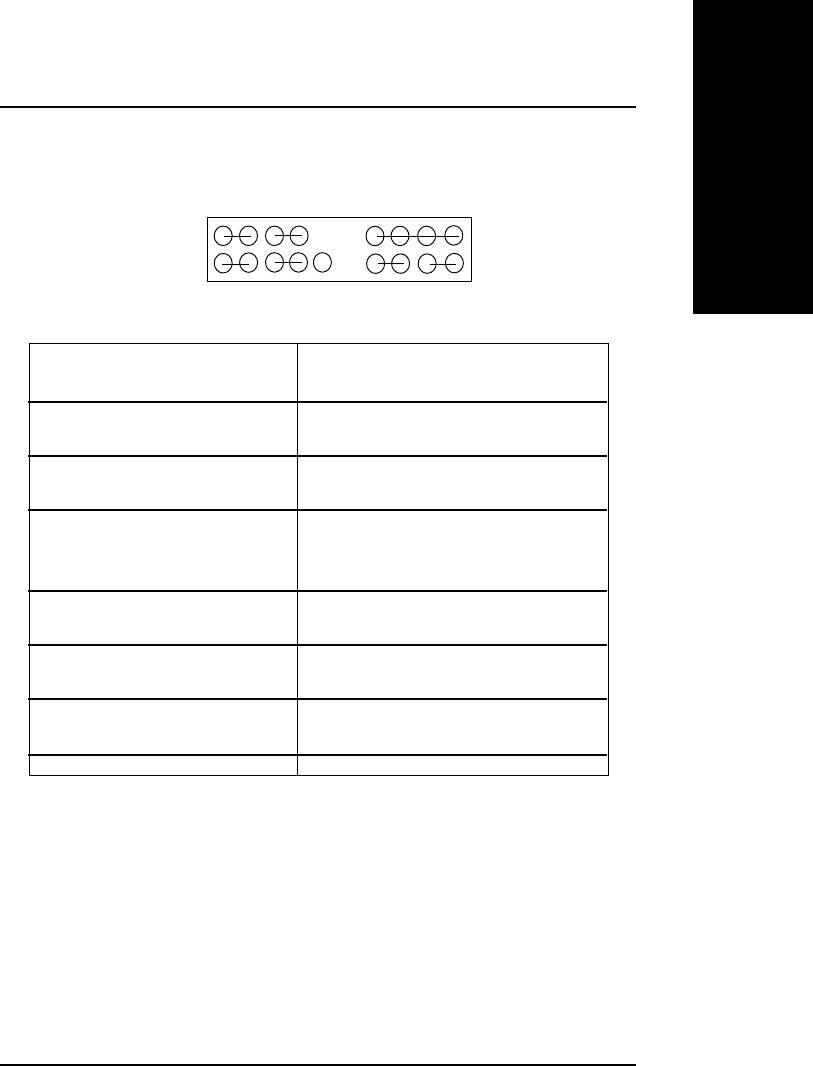
Процесс установки аппаратуры
Русский
G) F_PANEL (разъем 2x10 контактов)
MPD+
MPD-
PW+
PW-
SPK+
SPK-
1
1
1
2
20
1
1
1
1
1
19
HD+
HD-
RST-
RSV
GD+
GD-
GN+
GN-
RST+
GN (Переключатель Разомкнут: Нормальный режим
режима экономии энергии) Замкнут: Переход в режим экономии
GD (Индикатор Контакт 1: Анод светодиода (+)
режима экономии энергии) Контакт 2: Катод светодиода (-)
HD (Индикатор активности Контакт 1: Анод светодиода (+)
жесткого диска IDE) Контакт 2: Катод светодиода (-)
SPK (Разъем динамика) Контакт 1: VCC(+)
Контакт 2 - Контакт 3: Не используются
Контакт 4: Данные(-)
RE (Кнопка Разомкнут: Нормальный режим
холодной перезагрузки) Замкнут: Перезагрузка
PW (Кнопка плавного Разомкнут: Нормальный режим
выключения) Замкнут: Включение/выключение
MPD(Индикатор сообщения/ Контакт 1: Анод светодиода (+)
питания/”спящего” режима Контакт 2: Катод светодиода (-)
RSV Зарезервирован
¾ Подключите индикатор питания, динамик, кнопку перезагрузки, выключатель
питания и т.п. элементы, находящиеся на корпусе, к колодке фронтальных разъемов
в соответствии с обозначениями контактов, приведенными выше.
19
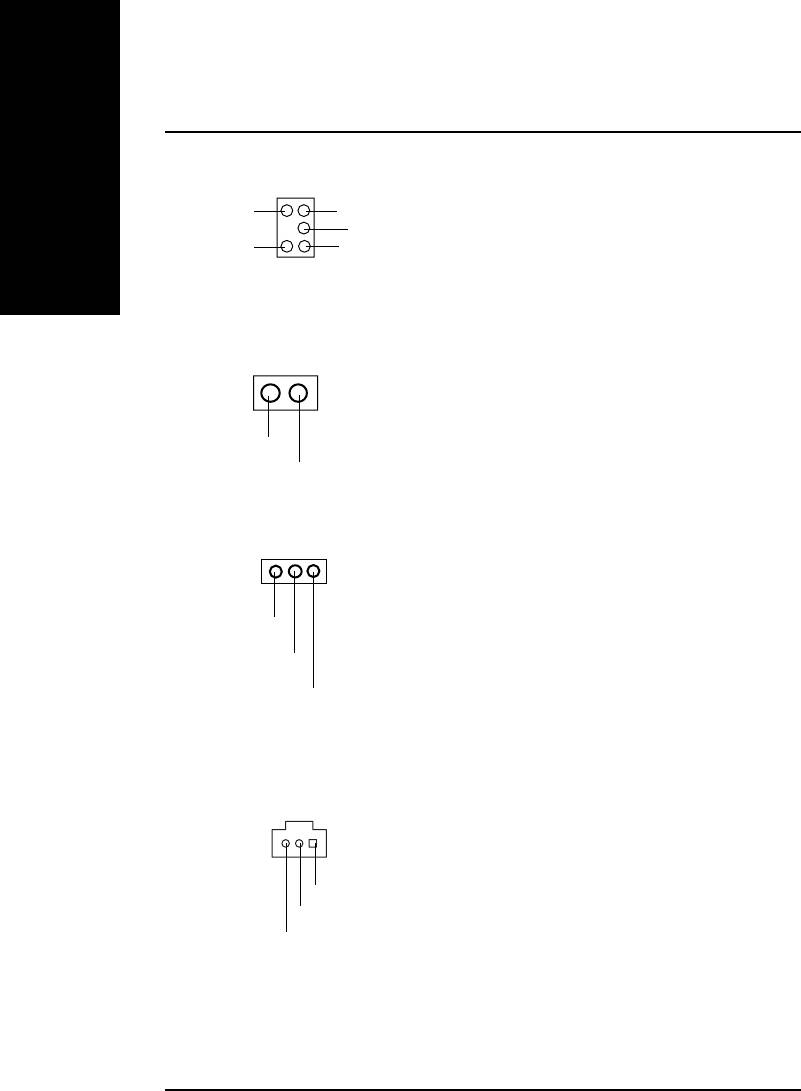
Системная плата GA-8IG
P) SUR_CEN
Русский
LEF_OUT
CENTER_OUT
GND
SUR OUTR
SUR OUTL
1
J) CI (Вскрытие корпуса)
¾ Этот 2-контактный разъем позволяет
1
системе разрешать или запрещать
подачу сигнала тревоги при вскрытии
Сигнал
корпуса.
GND
F) PWR_LED
1
MPD+
MPD-
MPD-
L) SPDIF (Цифровой выход SPDIF)
¾ Выход SPDIF способен выдавать
цифровой аудиосигнал на внешние
1
колонки, либо компрессированные
данные в формате AC3 на внешний
VCC
декодер Dolby Digital. Использование
Выход SPDIF
этой функции возможно только при
GND
наличии в стереосистеме цифрового
входа.
20
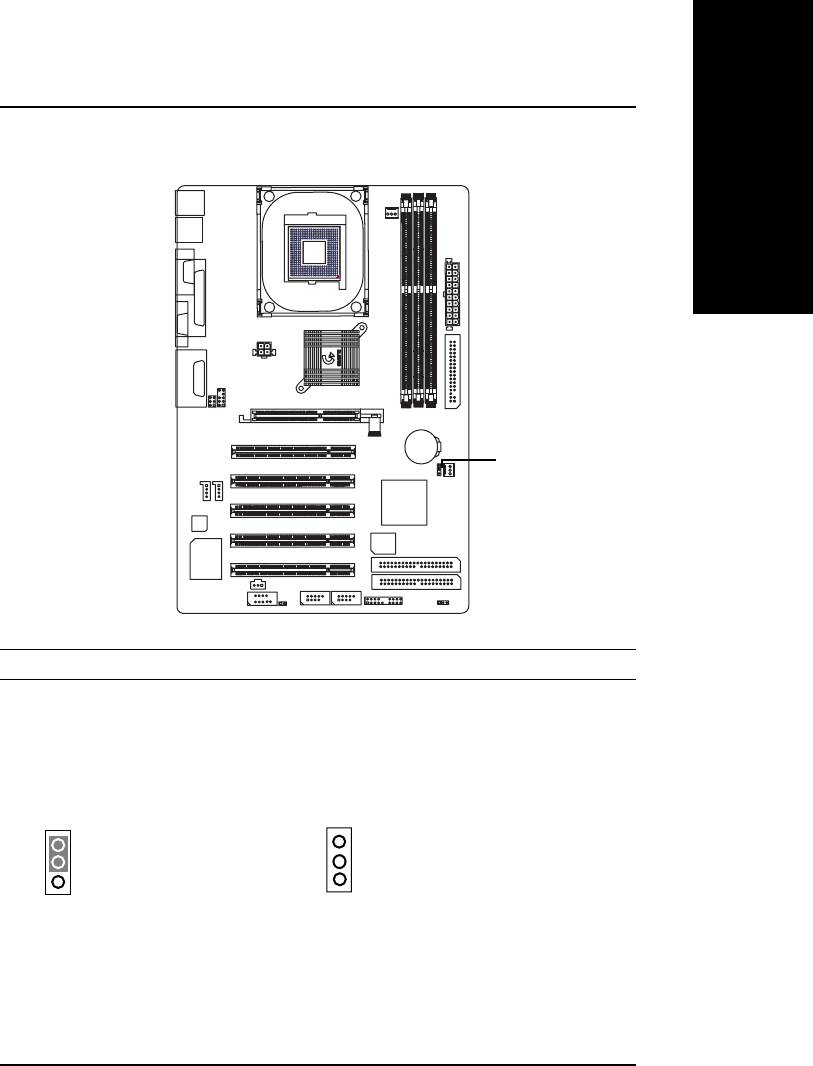
Процесс установки аппаратуры
Русский
Шаг 4-3: Описание перемычек
1
1) CLR_CMOS
1) CLR_CMOS (Функция очистки содержимого CMOS)#
1
1
1-2 замкнуты: Очистить
2-3 замкнуты: Нормальный
CMOS
режим
¾ С помощью этой перемычки можно
очистить содержимое CMOS.
"#" По умолчанию контакты разомкнуты, чтобы предотвратить
неверное пользование этой перемычкой. Для очистки содержимого
CMOS замкните контакты 1 и 2.
21









